Vai vēlaties mitināt Minecraft serveri Linux? Ja tā, jums jādarbojas Java izdevumam, jo Microsoft tikai atļauj Linux Minecraft serveriem darboties šādā veidā. Lai palaistu Minecraft serveri Linux, jums būs nepieciešama Java Runtime environment.platform ar Java versiju. Java instalēšana varētu būt kaitinoša. Tomēr Java instalēšana Linux operētājsistēmā ir vienkārša, tāpēc iesim!
Instalējiet Java Runtime
Šajā rokasgrāmatā mēs pievērsīsimies jēdzienamMinecraft servera mitināšana Linux operētājsistēmā. Mēs īpaši nekoncentrēsimies uz Linux servera operētājsistēmas izmantošanu, jo tā nav nepieciešama. Tomēr, ja jūs domājat, ka Linux ir paredzēts Minecraft serveris, jums droši vien vajadzētu iet šo ceļu, un mēs iesakām Ubuntu serveri.
Piezīme: Linux operētājsistēmas Java Runtime vidē ir daudz versiju - gan Oracle oficiālais izlaidums, gan atvērtā koda alternatīva. Šajā apmācībā mēs izmantosim oficiālo Oracle versiju. To sakot, ir pilnīgi pareizi izmantot OpenJDK iestatīšanu kā alternatīvu, un visam vajadzētu darboties tikpat labi.
Ubuntu / Ubuntu serveris
Oracle Java izpildlaiku nav viegli instalētUbuntu. Tomēr, pievienojot EPL, tas rada daudz mazāk sāpju. Ubuntu servera darbības rakstura dēļ šim PPA vajadzētu darboties gan Ubuntu darbvirsmā, gan Ubuntu serverī. Tomēr, ja Ubuntu serverim pievienojat PPA un atrodat problēmas, apsveriet iespēju kā alternatīvu instalēt OpenJDK JRE izpildlaiku.
Lai savai sistēmai pievienotu Oracle Java Runtime PPA, atveriet termināli un ievadiet šo:
sudo add-apt-repository ppa:webupd8team/java
Skrien piemērots atjauninājums lai atsvaidzinātu Ubuntu programmatūras avotus.
sudo apt update
Pēc atjaunināšanas palaišanas izmantojiet piemērots jauninājums instalēt visus parādītos atjauninājumus.
sudo apt upgrade -y
Visbeidzot, instalējiet Oracle Java no programmatūras krātuves.
sudo apt install oracle-java9-installer sudo apt install oracle-java9-set-default
Debian / Debian Server
Debian var piekļūt Ubuntu Oracle Java PPA. Lai to pievienotu, jums būs jārediģē savs /etc/apt/sources.list failu. Atveriet termināli un palaidiet Nano.
Oracle Java nedarbojas? Tā vietā izmantojiet atvērtā koda alternatīvu.
sudo nano /etc/apt/sources.list
Ielīmējiet šo kodu Nano redaktorā:
#Webupd8
deb http://ppa.launchpad.net/webupd8team/java/ubuntu trusty main
deb-src http://ppa.launchpad.net/webupd8team/java/ubuntu trusty main
Saglabājiet Nano redaktoru ar Ctrl + O, pēc tam izmantojiet termināli, lai pievienotu PPA programmatūras GPG atslēgu.
sudo apt-key adv --keyserver hkp://keyserver.ubuntu.com:80 --recv-keys EEA14886 sudo apt-get update
Visbeidzot, instalējiet Java.
sudo apt-get install oracle-java9-installer sudo apt-get install oracle-java9-set-default echo oracle-java9-installer shared/accepted-oracle-license-v1-1 select true | sudo /usr/bin/debconf-set-selections
Rhel / Fedora / OpenSUSE
Oracle ir diezgan labs visu Redhat balstīto Linux operētājsistēmu atbalsts, tāpēc to instalēt ir ļoti viegli. Tomēr, ja jums ir problēmas, varat apsvērt atvērtā koda alternatīvu.
Lai instalētu jaunāko Oracle Java Runtime Environment versiju, dodieties uz lejupielādes lapu un iegūstiet jaunāko RPM.
Pēc lejupielādes atveriet terminālu, Kompaktdisks uz ~ / Lejupielādes direktorijā un palaidiet instalēšanas programmu.
Fedora / Rhel
sudo dnf jre-8u171-linux-x64.rpm
vai
sudo yum jre-8u171-linux-x64.rpm
Suse
sudo zypper jre-8u171-linux-x64.rpm
Palaist Minecraft Java Edition Server
Pēc Java aktivizēšanas viss darbs ir paveikts. Tagad atliek tikai lejupielādēt Minecraft Java Edition servera lietotnes jaunāko versiju un palaist to. Kad lejupielādēts, atveriet terminālu, izmantojot MV komanda servera lietotni novietot piemērotā vietā.

Piezīme: ja izmantojat servera OS, iespējams, jums vajadzēs failu lejupielādēt un ievietot manuāli. Tālāk sniegtie norādījumi ir īpaši tiem, kas darbojas Minecraft serverī operētājsistēmā, kurai ir iestatīta pareiza mājas mapes struktūra.
mkdir ~/Minecraft/server/ mv ~/Downloads/server.jar ~/Minecraft/server/
Palaist serveri bez galvas (bez GUI) ar:
java -Xmx1024M -Xms1024M -jar ~/Minecraft/server/server.jar nogui
Alternatīvi, palaidiet Minecraft serveri ar GUI saskarni:
java -Xmx1024M -Xms1024M -jar ~/Minecraft/server/server.jar
Tagad, kad ir Minecraft Java izdevuma serverisdarbojas, jums būs jāizplata tās IP adrese. Lai iegūtu labākos rezultātus, mitiniet šo serveri savās mājās LAN. Ja jums ir jātur viens mitinātājs tiešsaistē, apsveriet iespēju to izdarīt VPS, piemēram, DigitalOcean, jo tie piedāvā lieliskas likmes Linux lietotņu darbināšanai.
Piezīme: ja jūs izmantojat tiešsaistes serveri, pārliecinieties, vai ir pārsūtīts ports 25565, pretējā gadījumā serveris nedarbosies!
Lai atrastu vietējo IP adresi, palaidiet termināli:
ip addr show | grep 192.168.1
Šī komanda izolēs servera LAN IP.
Turpmāk izplatiet savu IP adresi visiem, kam nepieciešams pieslēgties un uzdot spēlētājiem IP pievienot savam Minecraft klientam.
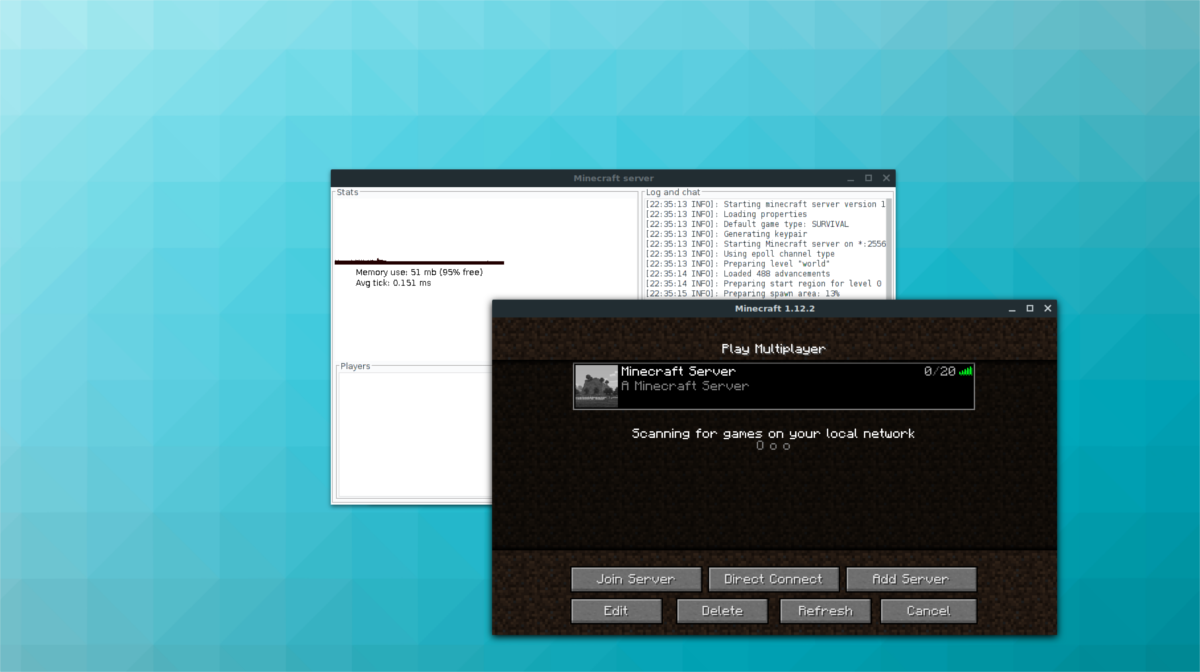
Vai darbināt Minecraft serveri tiešsaistē un ne tikai LAN? Jums būs jāiet cauri un jāatrod servera ārējā IP adrese. Lielākajā daļā VPS informācijas paneļu šo adresi vajadzētu viegli atrast.













Komentāri